はじめに
Intune管理のWindows10端末で、IT管理者が用意した無線LANプロファイル以外を使わせない構成を検証した時のナレッジを紹介します。
手順
前提条件
- Intune管理者ロールを持つアカウントでMicrosoft Endpoint Manager admin center(以下、管理センター)にサインインしていること
https://endpoint.microsoft.com/?ref=AdminCenter#home - IntuneにWindows10デバイスが登録されていること
Wi-Fi設定の構成プロファイル作成
IT管理者が利用者に使用させたいWi-Fi設定の構成プロファイルを作成します。
- 管理センターのメニュー「デバイス」-「構成プロファイル」-「プロファイルの作成」をクリックする
- プラットフォーム「Windows10以降」、プロファイルの種類「テンプレート」、テンプレート名「Wi-Fi」を選択し、「作成」をクリックする
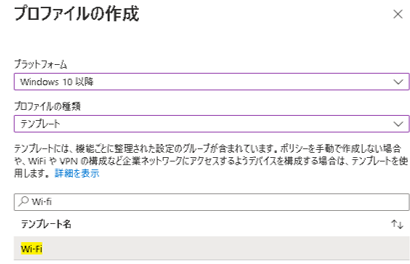
-
基本項目を記載して「次へ」をクリックする
- Wi-Fi設定情報を記載して「次へ」をクリックする

- ポリシーを割り当てしたいグループを選択して「次へ」をクリックする
- プロファイルを割り当てる条件を記載して「次へ」をクリックする

- 「作成」をクリックする
手動によるWi-Fi構成を拒否する構成プロファイル作成
IT管理者が用意したWi-Fi設定以外は接続できないようにする構成プロファイルを作成します。
- 管理センターのメニュー「デバイス」-「構成プロファイル」-「プロファイルの作成」をクリックする
- プラットフォーム「Windows10以降」、プロファイルの種類「設定カタログ」を選択し、「作成」をクリックする

- 基本項目を記載して「次へ」をクリックする
- 「設定の追加」をクリックする
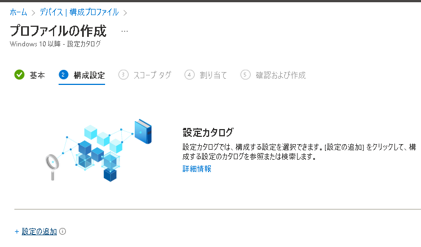
- 設定ピッカーで「Wi-Fiの設定」を検索、「手動Wi-Fi設定を許可する」を選択、ブロックの状態にして「次へ」をクリックする

- スコープタグは必要に応じて修正し、「次へ」をクリックする
- 割り当てするグループを選択して、「次へ」をクリックする
- 「作成」をクリックする
Windows端末で確認
IT管理者が用意したWi-Fi設定のみ表示されれば成功です。

「手動Wi-Fi構成を許可する」をブロックしない場合、以下のようにフリーWi-Fiの一覧が表示され接続可能になります。

構成プロファイルの適用状況確認
管理センターのメニュー「デバイス」-「構成プロファイル」の画面から作成したプロファイル名をクリック、「レポートの表示」で進捗を確認できます。
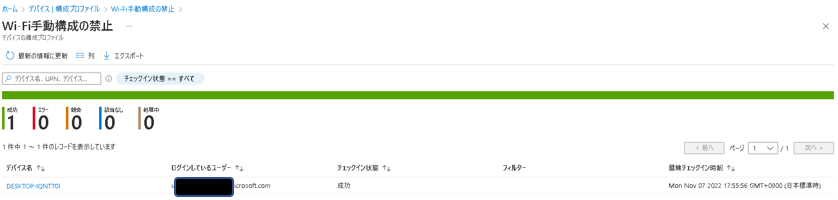
おわりに
2つの構成プロファイルを作成、適用することで利用者のWi-Fi接続の制限を実現できました。
今後も構成プロファイルの活用方法について投稿していきます。
執筆担当者プロフィール

